Visual studio 2010的安装与使用
发布时间:2024年01月02日
一、下载及安装
1、下载软件。
百度网盘:
链接:https://pan.baidu.com/s/115RibV7dOI_y8LUGW-94cA?pwd=4hrs
提取码:4hrs
2、右键解压下载好的文件。
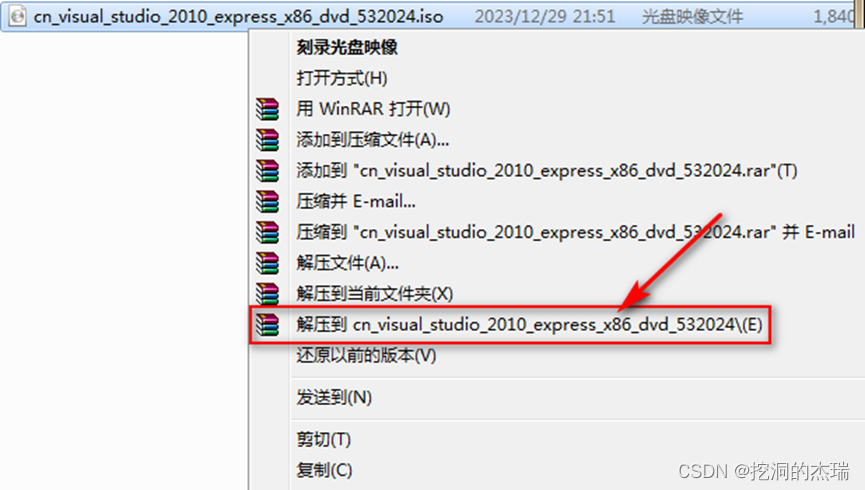
3、找到cn_visual_2010_……/Setup.hta,双击运行。
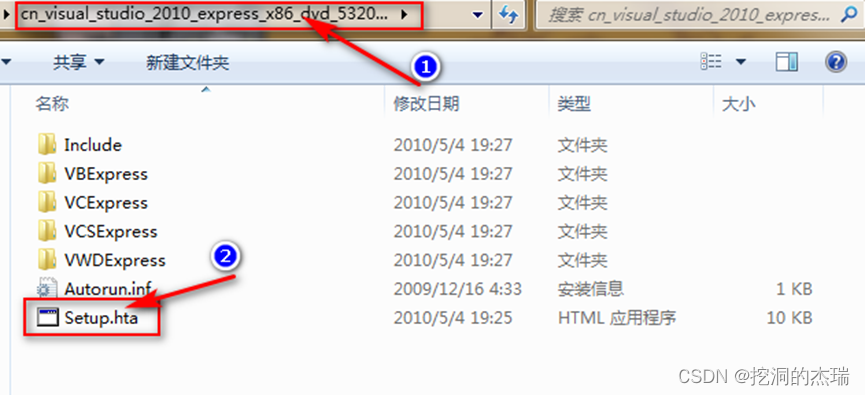
4、选择第三个“ Visual C++ 2010学习版 ”。
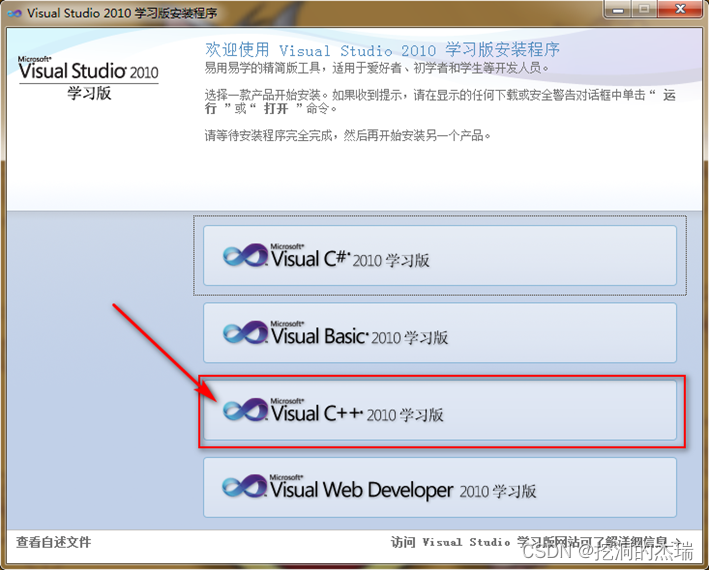
5、去掉对对勾,点击“ 下一步 ”。
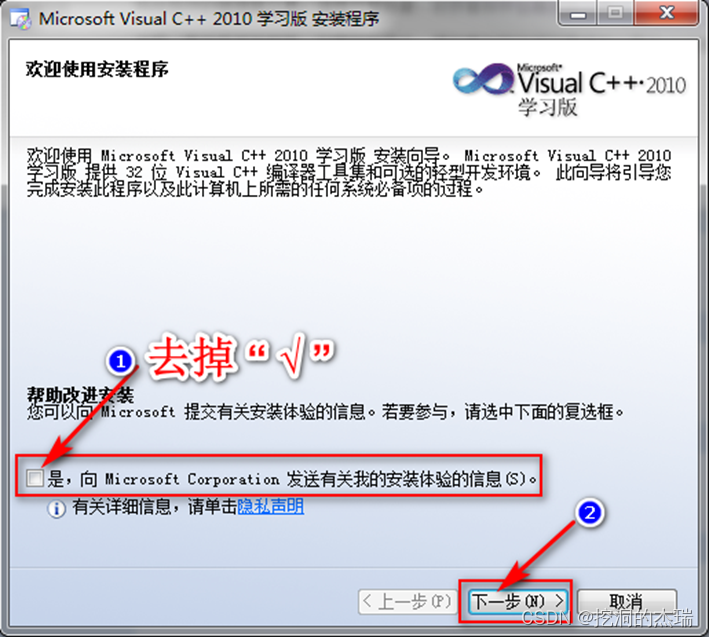
6、接受许可条款,然后点击“ 下一步 ”。
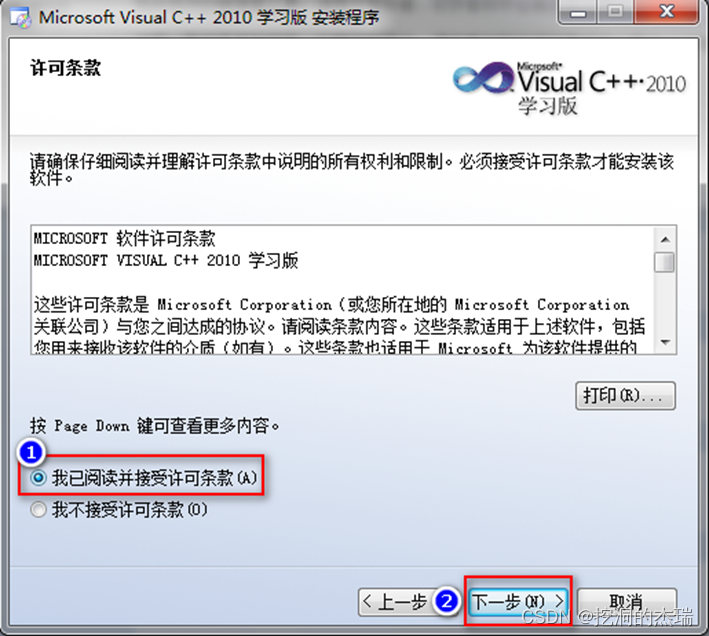
7、去掉所有勾选,然后点击“ 下一步 ”。
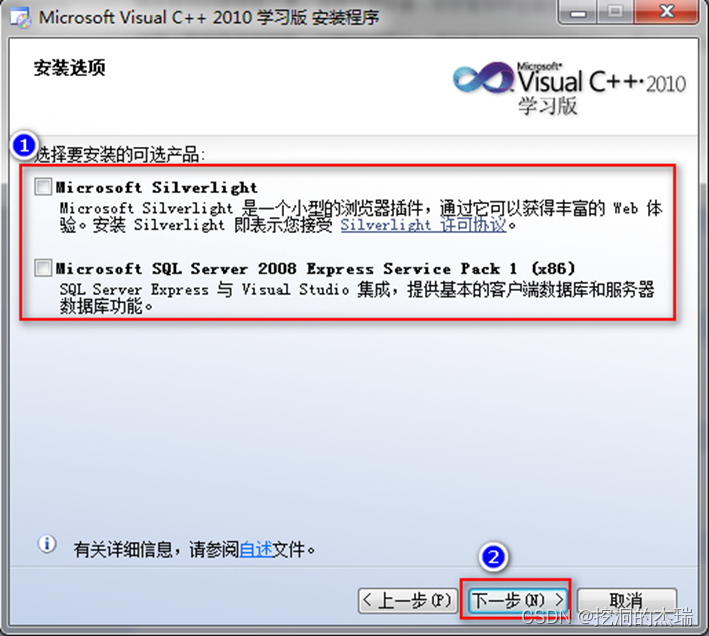
8、使用默认安装位置,或通过“ 浏览 ”选择需要的安装位置,然后点击“ 安装 ”。
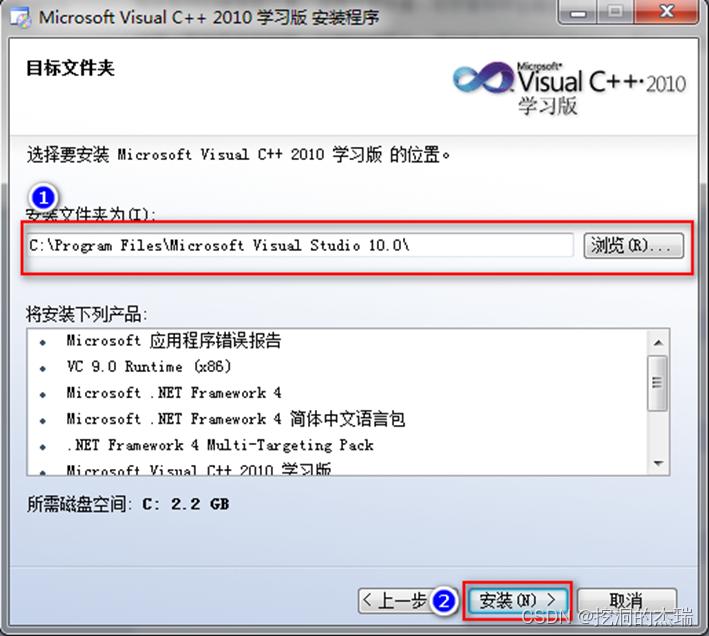
9、安装完成,点击“ 退出 ”按钮。
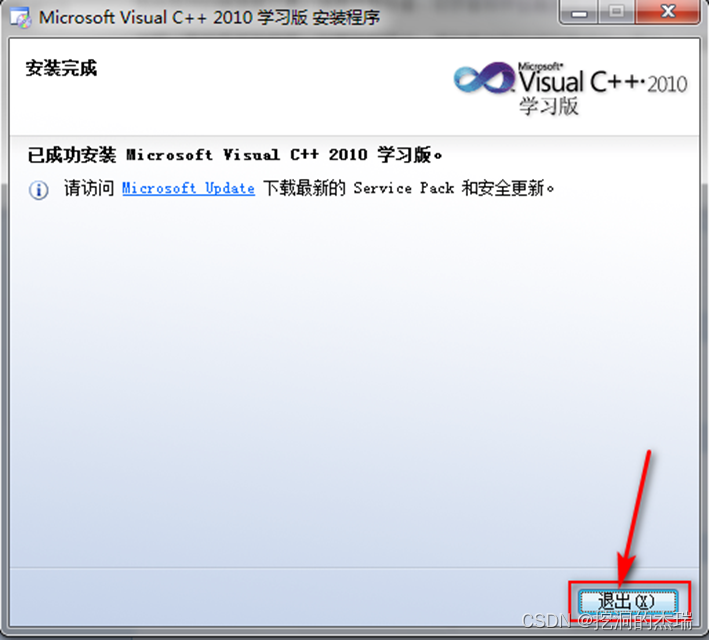
二、简单使用
1、点击“ Windows开始 ” 按钮,找到“ Microsoft Visual Studio 2010 Express ”,打开“ Microsoft Visual Studio 2010 Express ”。
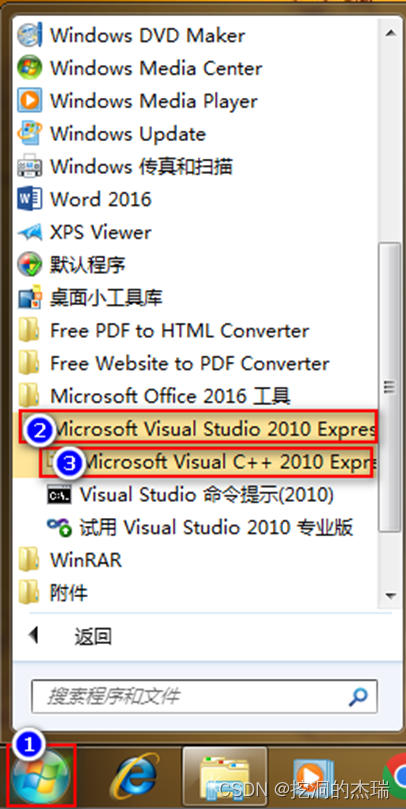
2、在打开的界面学习如何使用本软件。
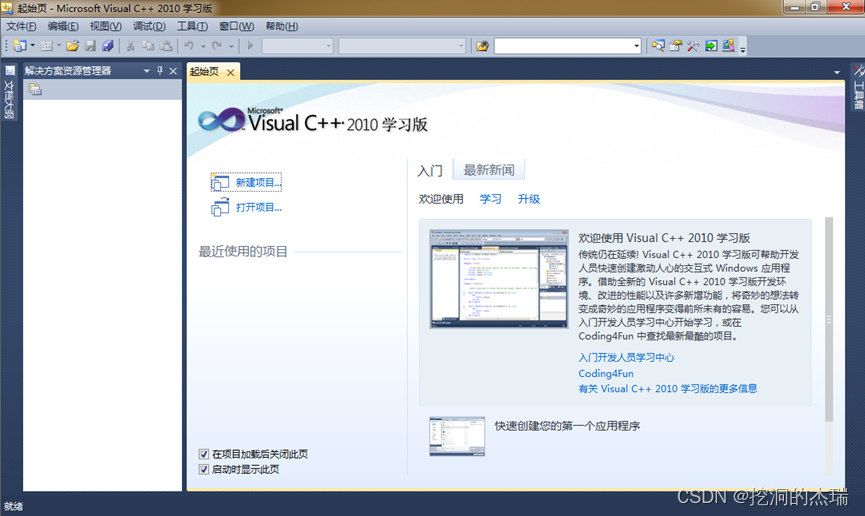
3、注册软件:先选择“ 帮助 ”选项卡,再选择“ 注册产品 ”选项,然后在注册页面填写注册码(注册码:6VPJ7-H3CXH-HBTPT-X4T74-3YVY7),最后点击“ 立即注册 ”,完成注册。
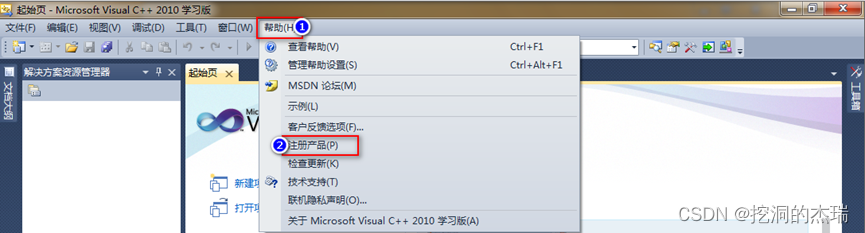
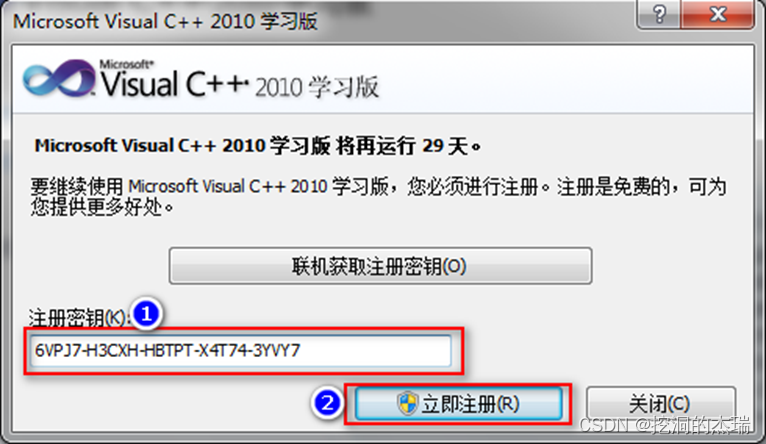
4、检查是否注册成功:先选择“ 帮助 ”选项卡,再选择“ 注册产品 ”选项,如出现“ 您已注册…… ”,则说明注册成功。
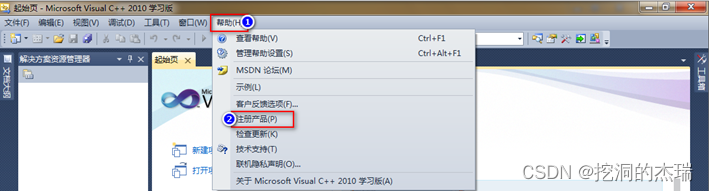
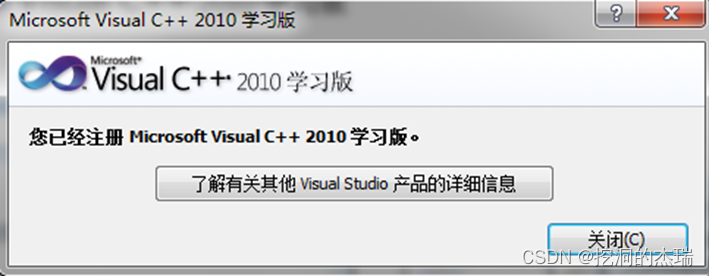
5、新建项目:先选择 “ 文件 ” 选项卡,再选择“新建”选项,然后选择“项目”选项,在新打开的窗口中,先选择“ Visual C++ ”选项,然后选择“ Win32 ”,再选择“ Win32控制台…… ”,然后根据自己的需要修改名称、位置、解决方案和解决方案名(一般不需要修改管解决方案和解决方案名称),然后点击“ 确定 ”,在新窗口中点击“ 下一步 ”,然后将“ 空项目 ”前的多项选择框变为选择状态,最后点击“ 完成 ”,成功创建空项目。

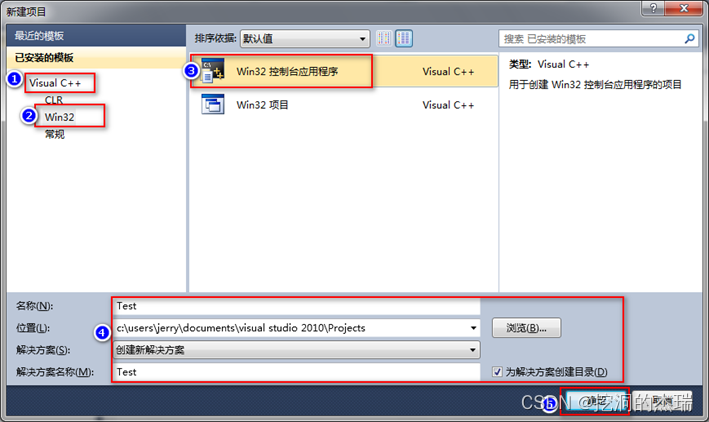

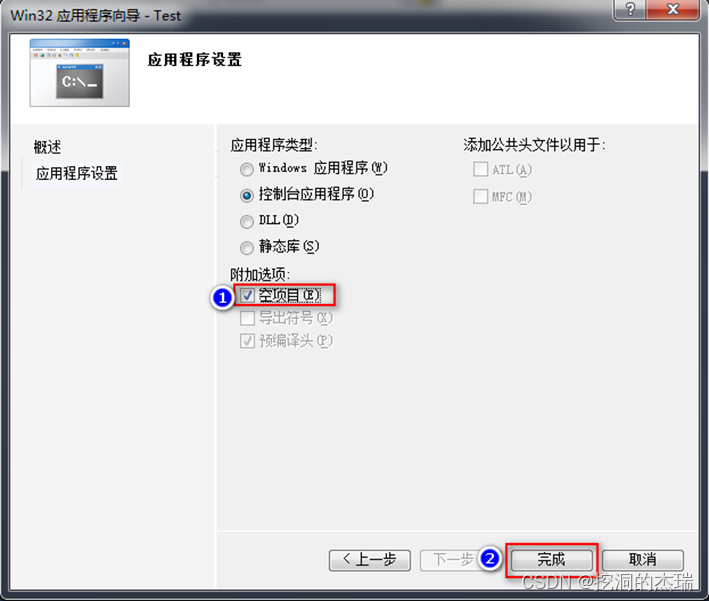
6、新建文件:先找到“ 文件 ”选项卡,再找“ 新建 ”选项,在它的二级菜单下选择“ 文件 ”,如需编写C或C++代码,则在新打开的窗口中先选择“ Visual C++ ”,然后选择“ C++文件 ”,最后点击“ 打开 ”,即可成功创建C或C++文件。
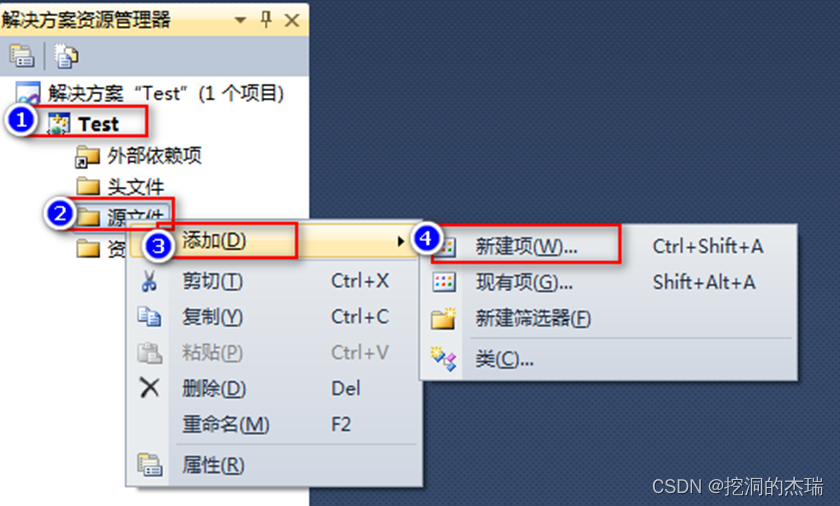
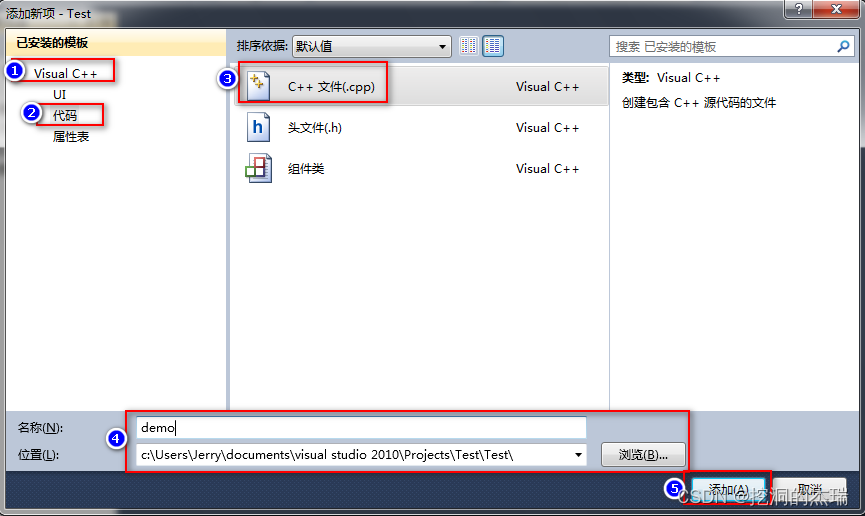
7、编写代码。
#include <stdio.h> //包含(导入)stdio.h头文件
#include <Windows.h> //包含(导入)windows.h头文件
int main(void){ //构造返回值为整数的无参数的mian函数
printf("Hello!"); //打印“Hello!”到屏幕上
system("PAUSE"); //暂停,按任意键继续
return 0; //返回0
}
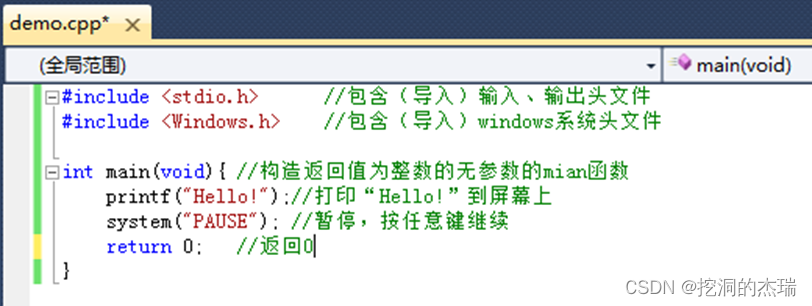
8、保存文件:按CTRL+S组合键,或者选择“ 文件 ”选项卡,再点击“ 保存…… ”,都可完成文件的保存。
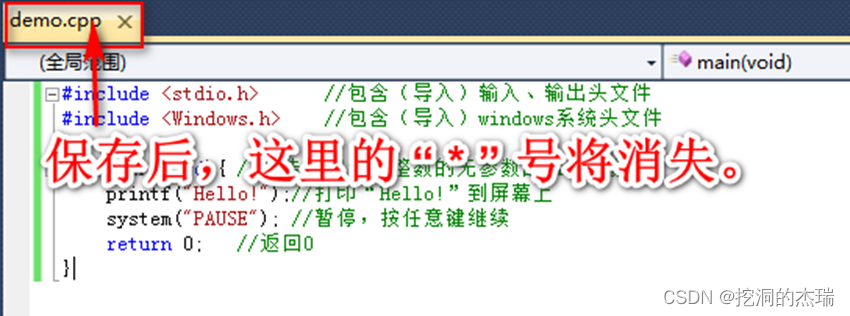
9、调试文件:按F5,或者选择“ 调试 ”选项卡,再选择“ 启动调试 ”,都可对文件进行调试。
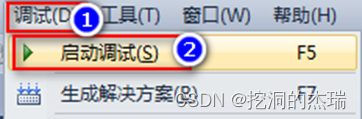
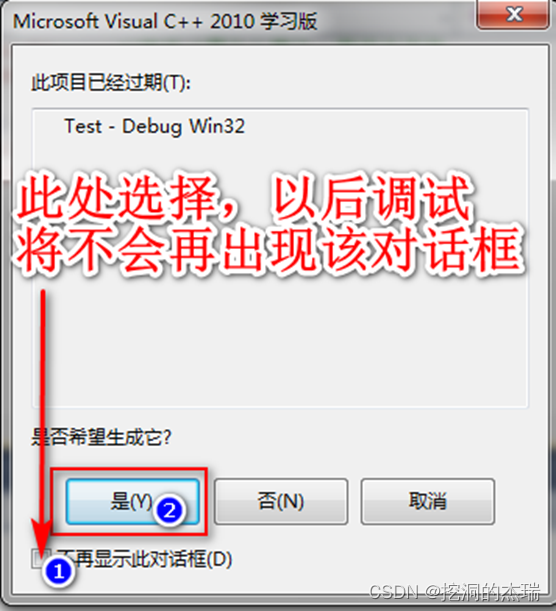
10、运行结果。
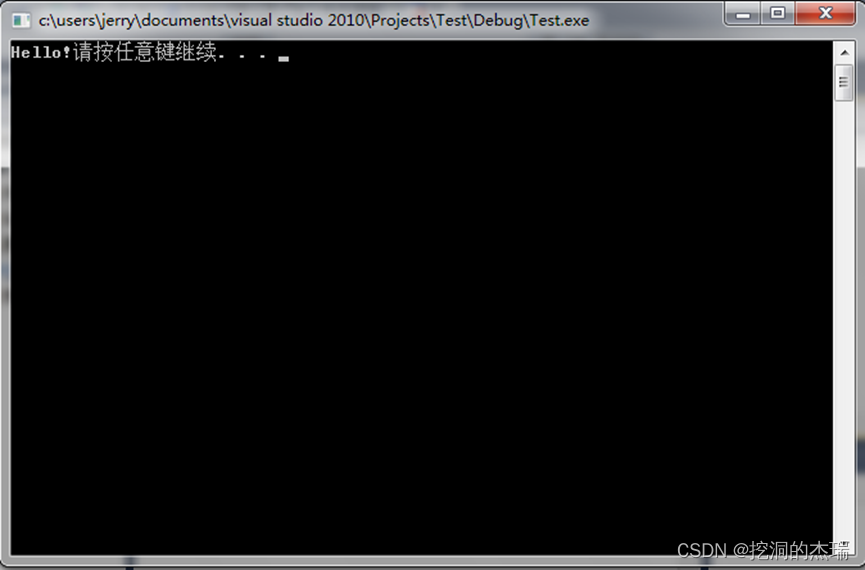
文章来源:https://blog.csdn.net/u014419722/article/details/135326711
本文来自互联网用户投稿,该文观点仅代表作者本人,不代表本站立场。本站仅提供信息存储空间服务,不拥有所有权,不承担相关法律责任。 如若内容造成侵权/违法违规/事实不符,请联系我的编程经验分享网邮箱:chenni525@qq.com进行投诉反馈,一经查实,立即删除!
本文来自互联网用户投稿,该文观点仅代表作者本人,不代表本站立场。本站仅提供信息存储空间服务,不拥有所有权,不承担相关法律责任。 如若内容造成侵权/违法违规/事实不符,请联系我的编程经验分享网邮箱:chenni525@qq.com进行投诉反馈,一经查实,立即删除!
最新文章
- Python教程
- 深入理解 MySQL 中的 HAVING 关键字和聚合函数
- Qt之QChar编码(1)
- MyBatis入门基础篇
- 用Python脚本实现FFmpeg批量转换
- 分布式共识算法之Paxos
- 【qml-2】尝试一个有模式的qml弹窗
- 开源的局域网文件共享工具更新到v1.0啦
- 报考CDGP一定要先有CDGA证书吗?
- 数据结构与算法之美学习笔记:36 | AC自动机:如何用多模式串匹配实现敏感词过滤功能?
- 软件测试|Python openpyxl库使用指南
- HJ1 字符串最后一个单词的长度
- 【开源】基于JAVA的人事管理系统
- 互联网未来的 3 个愿景
- “编程语言大比拼:Python、JavaScript、Java与C#的优劣与选择“。